今天给大家介绍一下怎么删除Win10系统电脑中的Windows.old文件夹的具体操作步骤。
-
1. 如图,我们在C盘中可以看到Windows.old文件夹。
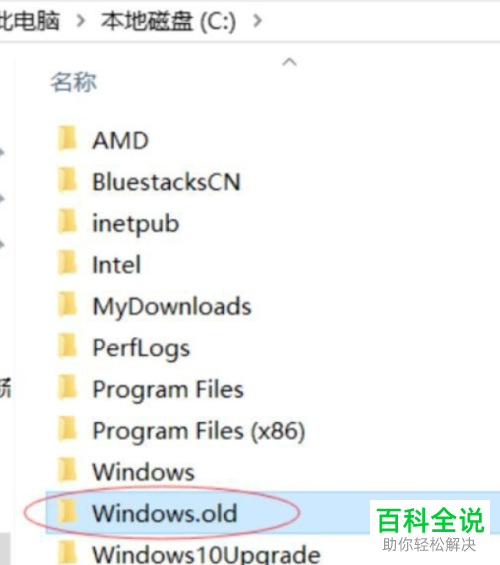
-
2. 打开就会显示如图提示。

-
3. 我们右键C盘,选择属性,进入属性页面,点击右下角的磁盘清理。

-
4. 然后再点击左下方的清理系统选项。

-
5. 这时我们可以将如图圈划的选项勾选上。
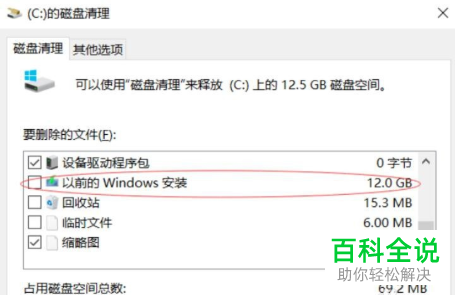
-
6. 然后点击清理系统,就会进入自动清理状态。等待清理完成。

-
7. 清理完成后,我们再到C盘中,就发现已经没有Windows.old文件夹了。
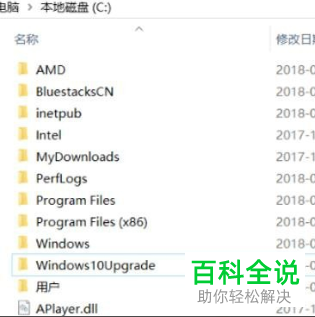
-
以上就是怎么删除Win10系统电脑中的Windows.old文件夹的具体操作步骤。
